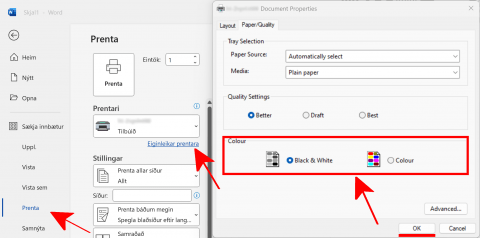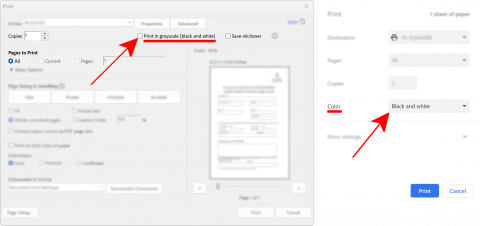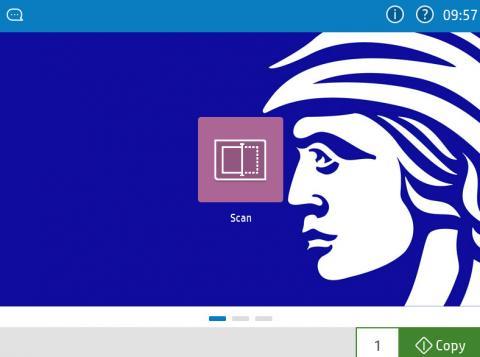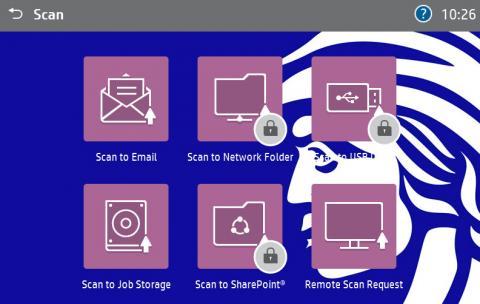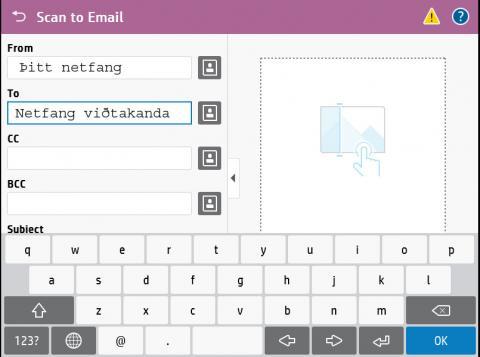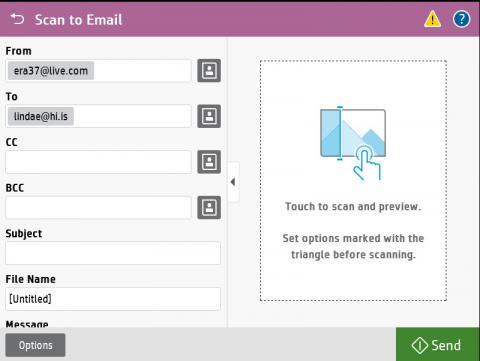Prentun og skönnun - Nemendur
Nemendur Háskóla Íslands, sem keypt hafa prentkvóta, geta prentað út í flestum tölvuverum Háskóla Íslands.
Hægt er að skoða stöðu og kaupa prentkvóta á Uglu undir Tölvuþjónusta → Prentkvóti. Einnig er hægt að kaupa prentkvóta á Þjónustuborðinu á Háskólatorgi.
Prentkvóti reiknast í einingum. Verðið sést á Uglu eða undir verðskrá Upplýsingatæknisviðs.
- Ein svarthvít blaðsíða er ein eining (að prenta báðum meginn er 2 einingar).
- Ein Blaðsíða í lit er 5 einingar (að prenta báðum meginn er 10 einingar).
Athugið að prentkvóti er einungis virkur á meðan á námi stendur og ekki er möguleiki að biðja um endurgreiðslu á ónýttum prentkvóta.
Útprentun uppfærist í rauntíma með nýja kerfinu. Í gamla kerfinu uppfærðist útprentun ekki fyrir en á miðnætti og því gátu notendur lent í mínus.
Allir tölvuversprentarar geta prentað báðum megin (Duplex).
Litaprentara má finna í tölvuverum í Árnagarði 318, Öskju 166 og í Gimi 136a
Ef hluti er í lit og hinn hlutinn er í svarthvítu þá margborgar sig að prenta þetta í sitthvoru lagi svo þið þurfið ekki að borga litaprentun á síður sem einungis innihalda texta.
Tölvurnar eru stilltar þannig að svart og hvítt er sjálfvalið. Til þess að prenta í lit þá þarf að velja það sérstaklega í prentvalmyndinni í viðkomandi forriti.
Litaprentun í Word:
- Í prent valmyndinni þá þarf að smella á "Printer settings" og svo velja hvort prenta eigi í lit eða svart á hvítu.
Litaprentun í PDF (Adobe):
- Í Adobe Reader þá þarf annaðhvort að afhaka eða haka við "Print in grayscale (black and white)" eftir því hvort það á að prenta í svart á hvítu eða lit.
- Í PDF í vafra þá þarf að velja á milli "Black and white" eða "Color" undir "Color" eftir því hvort það á að prenta í svart á hvítu eða lit.
Hér eru leiðbeiningar um hvernig nota á þá skanna sem staðsettir eru í tölvuverum UTS.
Skanna er að finna í tölvuverum í Öskju 166, Árnagarði 318, Gimi 136a, Odda 102 og VR-II 260.
Það kostar ekkert að skanna.
- Þegar komið er að skannanum má sjá þennan skjá hér að neðan. Ýtið á Scan.
- Þarna á að smella á Scan to email.
- Þegar þú ýtir á hvíta reitinn undir From þá birtist hnappaborð og þá getur þú slegið inn netfang sendanda (ef þú vilt) og viðtakanda. Að lokum er svo ýtt á OK.
- Þegar ýtt hefur verið á OK þá birtist þessi mynd:
- Ef að ýtt er á hvíta reitinn undir Subject þá kemur hnappaborðið upp aftur og þið getið sett inn titil en þið getið líka valið að senda skjalið án þess að setja inn titil og veljið þá Send.
Á Landsbókasafni – Háskólabókasafni eru nokkrar ljósritunarvélar fyrir notendur safnsins. Hægt er að kaupa kort í afgreiðslu safnsins á 1. hæð.
Auk þess sér Háskólaprent, Fálkagötu 2, um alla almenna prentþjónustu gegn gjaldi.
Þú getur jafnframt notað skanna í tölvuverum sem senda skannaðar síður í tölvupósti og svo notað prentkvóta þinn til að prenta út blöð.
Algeng vandamál
Gamla prentkerfið uppfærðist ekki í rauntíma og því drógust ekki útprentaðar síður frá fyrir en á miðnætti. Notandinn gat þess vegna átt prentkvóta í mínus.
Það hefur gerst að notendur hafa gleymt að skrá sig úr tölvum og að einhver annar hefur prentað út á þeirra notandanafni.
Ef skjal er opið í tölvunni þá mun tölvan biðja notandann um að vista eða loka því áður en hún getur klárað útskráninguna.
Ef þú hefur örugglega skráð þig út og þig grunar að einhver hafi komist yfir aðgangsorðið þitt, þá skaltu breyta því við fyrsta tækifæri hér í Uglu: Stillingar → Breyta lykilorði
Ef blek eða pappír klárast í tölvuverum, þá er hægt að hafa samband við UTS í gegnum Þjónustugátt Upplýsingatæknisviðs, athugið að oftast er pappír við prentarana.
Ef prentari sýnir villuskilaboð þá er best að hafa samband við UTS í gegnum Þjónustugátt Upplýsingatæknisviðs.
Það geta verið nokkrar ástæður fyrir því að þú getur ekki prentað:
- Gáðu hvort þú eigir prentkvóta inn á Uglu.
- Gáðu hvort það kemur villumelding á skjánum á prentaranum. Vanalega birtist appelsínugult upphrópunar merki á skjánum. Fylgdu skrefunum á skjánum eða hafðu samband í gegnum Þjónustugátt Upplýsingatæknisviðs.
- Ef þú átt prentkvóta og það er engin villumelding á skjánum hafðu þá samband í gegnum Þjónustugátt Upplýsingatæknisviðs.